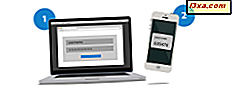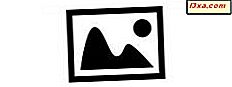
Każdy, kto robi zdjęcia cyfrowe przez dłuższy czas, ma setki, a może tysiące zdjęć zapisanych na twardym dysku. Im więcej zdjęć, tym trudniej znaleźć jakąś konkretną - chyba że zidentyfikujesz je w łatwy do wyszukania sposób. Widzieliśmy, jak oznaczać zdjęcia w Galerii fotografii systemu Windows i jest to jeden ze sposobów na znalezienie potrzebnych zdjęć. Tutaj wyjaśnię, jak używać flag i ocen, które działają w nieco inny sposób.
Jak dodać flagi do swoich zdjęć w Galerii fotografii systemu Windows
Galeria fotografii systemu Windows nie pozwala dodawać żadnych konkretnych informacji wraz z flagą, więc dlaczego chcesz zgłaszać zdjęcia? To prosty sposób na odnotowanie, że jest coś w tych zdjęciach, o których chcesz wiedzieć. Możesz mieć zdjęcia, które chcesz później dodać do tagu lub edytować, lub które chcesz dodać do jednego z internetowych albumów ze zdjęciami lub które chcesz wysłać komuś - masz pomysł. Będziesz musiał przejrzeć zdjęcia, aby zdecydować, które flagi, ale po tym dodawanie flag nie może być łatwiejsze.
Na potrzeby samouczka będę korzystał z galerii zdjęć amerykańskich prezydentów, które pokazałem w poprzednich samouczkach, ale nie ograniczasz się do żadnej kolekcji obrazów, gdy zgłaszasz rzeczy. Możesz przepuścić dowolną liczbę różnych zestawów obrazów, jak chcesz.

Kiedy patrzysz na wstążkę w Galerii fotografii systemu Windows, możesz zobaczyć polecenie Oznacz w grupie Uporządkuj na karcie Strona główna .
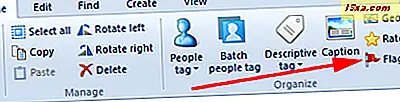
Wybierz zdjęcie lub zdjęcia, które chcesz oznaczyć, a następnie kliknij flagę. W prawym górnym rogu wybranych zdjęć pojawi się czerwona flaga.
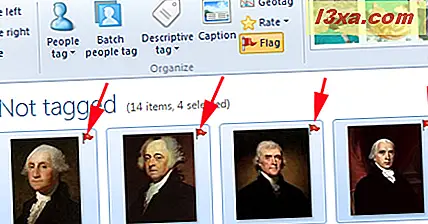
Kontynuuj oznaczanie zdjęć do momentu wybrania wszystkich tych, z którymi chcesz się uporać. Jaki jest sens robienia tego? Rozejrzyj się po prawej stronie polecenia Oznacz flagą, a zobaczysz obszar wstążki oznaczony Szybkim wyszukiwaniem . Jednym z dostępnych wyborów jest Flaga .
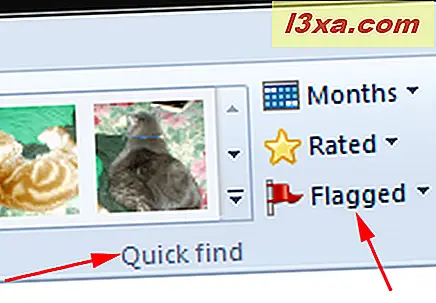
Z tym wyborem jest dostępne menu rozwijane. Możesz wybrać zdjęcia, które zostały oznaczone, lub obrazy, które nie zostały oznaczone.
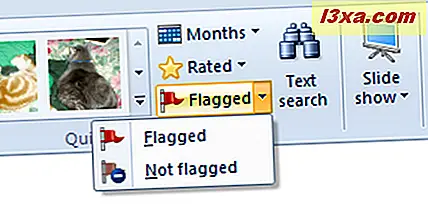
Tutaj kliknąłem Flagged, szczegóły wyszukiwania wskazują Flagged, a wszystkie niezarejestrowane obrazy zniknęły z widoku.
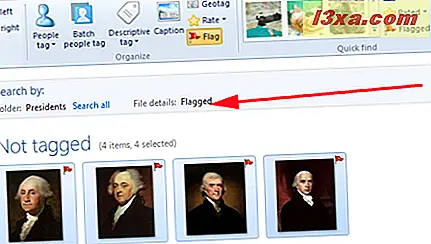
Teraz mogę robić, co mi się podoba, z tą grupą zdjęć. To bardzo prosty sposób na uporządkowanie rzeczy. Kiedy skończysz zajmować się oznaczonymi zdjęciami, możesz łatwo usunąć flagi, wybierając wszystkie zdjęcia, które chcesz usunąć, i ponownie klikając flagę . Możesz też kliknąć dowolne pojedyncze zdjęcie, a jego flaga zniknie.
Jak oceniać swoje zdjęcia w Galerii fotografii systemu Windows
W każdym zbiorze zdjęć pewnie są tacy, których lubisz bardziej niż innych. Możesz przypisywać oceny gwiazd do swoich zdjęć tak samo łatwo, jak możesz je oflagować. Tuż nad poleceniem Oznacz na wstążce zobaczysz Oceń . Można je znaleźć w sekcji Organizuj na karcie Strona główna .
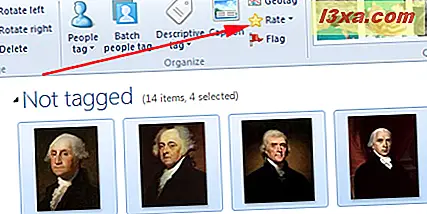
Jeśli nie wybrałeś żadnych zdjęć, kliknięcie tego nie robi nic. Po wybraniu co najmniej jednego obrazu kliknięcie Szybkość daje listę rozwijaną pełną gwiazd.
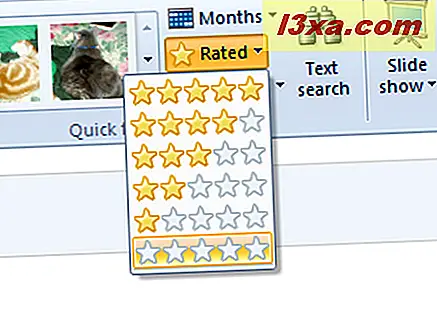
Możesz ocenić jedno lub więcej zdjęć w tym samym czasie. Wybierz, co chcesz, a następnie kliknij odpowiedni poziom gwiazdek. Przypisuje ocenę wybranym zdjęciom, ale nie zobaczysz tego na ekranie Galerii fotografii . Dałem George'owi Washingtonowi ocenę pięciogwiazdkową. :)
Więc jaki jest pożytek z ocen? Ponownie przejdź do obszaru Szybkie wyszukiwanie i kliknij Ocenione . Otrzymasz to samo menu rozwijane gwiazd. Najedź kursorem na każdy poziom i zobacz, co się stanie.
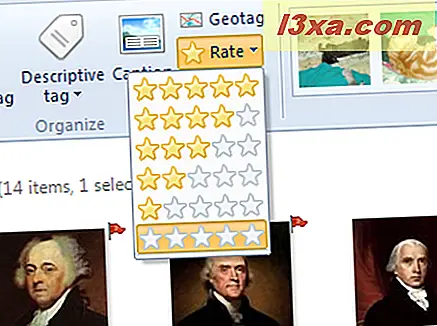
Najwyższy poziom, pięć gwiazdek, pokazuje tylko pięciogwiazdkowe zdjęcia. Umieść wskaźnik myszy nad dowolną inną gwiazdką, a zobaczysz wszystkie zdjęcia ocenione na tym poziomie i powyżej.
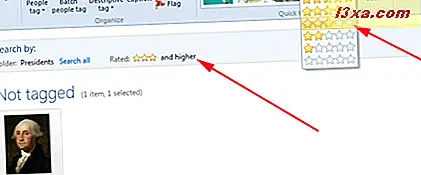
Najedź kursorem na najniższy poziom, a zobaczysz zdjęcia bez oceny.
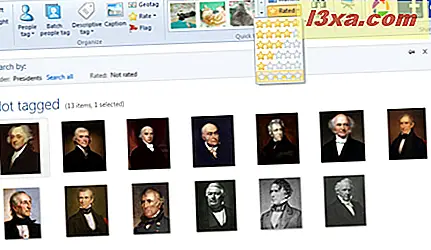
Po przypisaniu ocen możesz szybko znaleźć wszystkie dobre lub złe zdjęcia.
Wniosek
Oznaczanie i ocenianie zdjęć wymaga trochę pracy na początku. Ale po wykonaniu tej czynności szybkie wyszukiwanie staje się o wiele łatwiejsze. Oba można z łatwością ze sobą łączyć - możesz oznaczyć wszystkie zdjęcia, które chcesz nadać konkretnej ocenie, a następnie zastosować ocenę jednym kliknięciem. Jest to łatwy sposób na znalezienie i poradzenie sobie z wieloma zdjęciami naraz.